Top 7 des Spotify Visualizer les plus populaires que vous pouvez essayer
La visualisation musicale, une fonctionnalité que l'on trouve dans les visualiseurs de musique électroniques et les logiciels de lecteur multimédia, génère des images animées basées sur un morceau de musique. Un visualiseur de musique fonctionne en extrayant des informations sur la forme d'onde et/ou la fréquence de la musique et en alimentant ces informations à travers certaines règles d'affichage, ce qui produit ce que vous voyez à l'écran. Le logiciel de visualisation Spotify commence par analyser les informations sur la forme d'onde et la fréquence dans l'audio, et il semble préférable comme économiseur d'écran.
Ce serait cool d'avoir un visualiseur de musique qui se synchronise avec la musique intégrée à Spotify. Un visualiseur Spotify a été implémenté dans la version de bureau de l'application il y a quelque temps. Tapez simplement dans la barre de recherche en haut à gauche spotify:app:visualizer et une application Spotify visualizer devrait apparaître pour vous. Ensuite, pour une raison inexplicable, il a été supprimé. Puisque Spotify est l'un des meilleurs logiciels de streaming de musique, la seule chose qui manque à Spotify est un visualiseur Spotify en direct qui permet soit l'illustration d'albums plein écran, soit des visuels abstraits qui accompagnent la musique. Heureusement, il y a tellement de logiciels de visualisation de musique tiers sur le marché maintenant. Ici, nous allons vous énumérer plusieurs Spotify Visualizer que vous pouvez essayer.
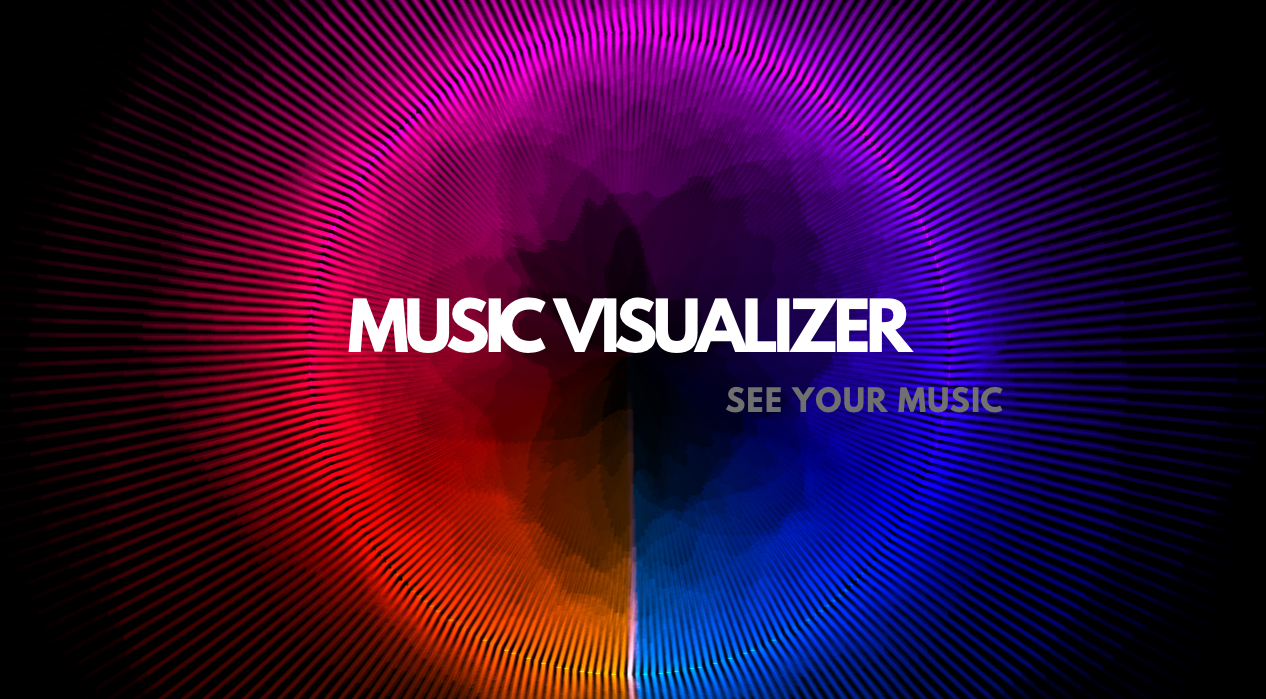
Partie 1 Visualiseur Spotify en ligne
1. https://kaleidosync.herokuapp.com
https://kaleidosync.herokuapp.com/ est créé par itsappleseason et publié dans reddit. Ouvrez le visualiseur Spotify dans votre navigateur et il vous sera demandé de vous connecter à votre compte Spotify. Ensuite, lisez des chansons dans votre application Spotify et le visualiseur commence. Le visuel est en quelque sorte simple.

Partie 2 Puissant lecteur de musique tiers avec visualiseur
En fait, de nombreux lecteurs de musique disposent d'une fonctionnalité de visualisation. Si le lecteur de musique que vous aimez dispose de la fonctionnalité de visualisation, vous pouvez envisager de l'utiliser pour lire des chansons Spotify. Ici, nous vous présenterons plusieurs lecteurs de musique avec visualiseur.
1.iTunes
Depuis sa toute première version, iTunes dispose d'un visualiseur, un spectacle de lumière intégré que vous pouvez utiliser pour lire des animations trippantes pendant que vous écoutez de la musique. Une pression rapide sur deux touches déclenche le visualiseur : tout en écoutant de la musique, appuyez simplement sur Commande + T, asseyez-vous et regardez le spectacle. Après avoir converti la musique Spotify en mp3, vous pouvez ensuite importer les chansons Spotify gratuites DRM sur iTunes, puis en profiter avec visualizer.
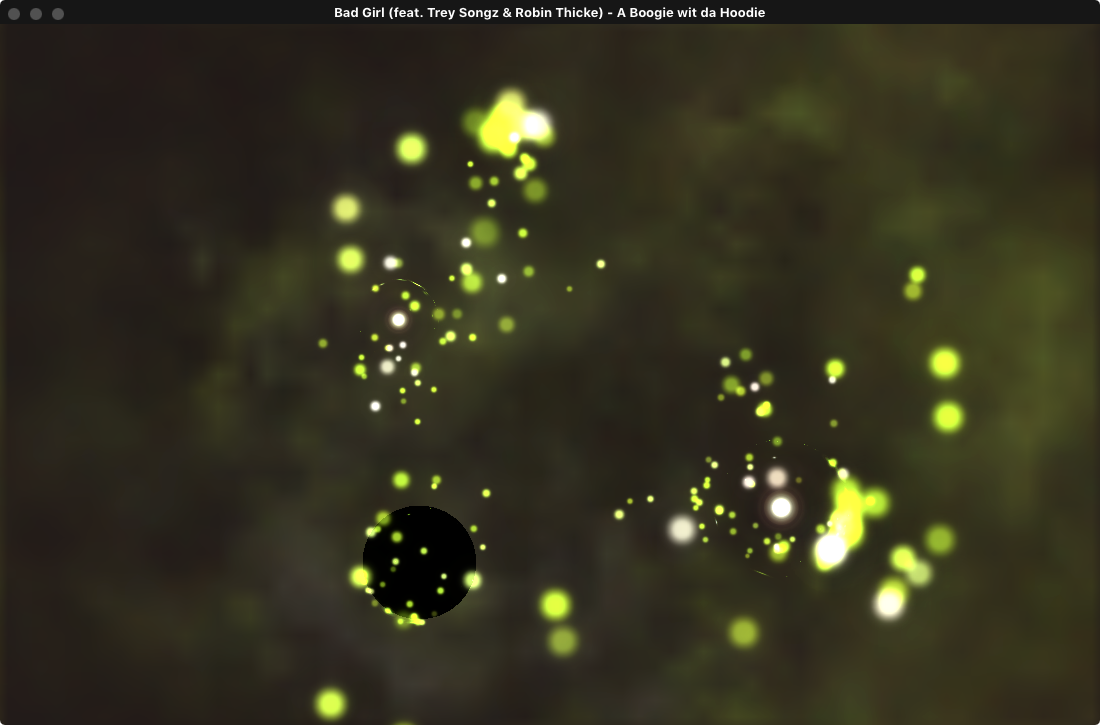
2. Lecteur Windows Media
Windows Media Player, le lecteur par défaut préinstallé avec les systèmes d'exploitation Windows, est livré avec des visualisations. Cliquez sur le bouton "Passer à la lecture en cours" dans le coin inférieur droit, puis cliquez sur "Jouer" pour lire un morceau. Cliquez avec le bouton droit sur n'importe quel espace ouvert du lecteur multimédia, sélectionnez "Visualisations", mettez en surbrillance une catégorie de collection, puis cliquez sur la visualisation à utiliser.
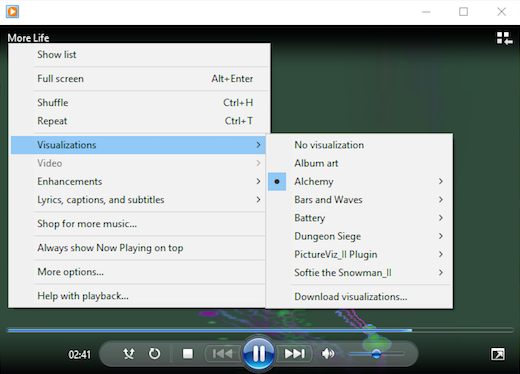
3. VLC
La visualisation audio est également disponible en VLC lors de la lecture de fichiers audio. Dans le menu VLC, cliquez sur Audio > Visualisations, puis sélectionnez une visualisation. Vous pouvez également sélectionner des visualisations en cliquant avec le bouton droit de la souris pendant la lecture de votre audio. À partir du clic droit sur les médias, allez dans Audio > Visualisations et sélectionnez une visualisation. Les visualisations disponibles par défaut sont Spectomètre, Portée, Spectre, Vu Meter, Goom et ProjectM. Ils ont tous leur propre style. Basculez entre eux et sélectionnez celui que vous aimez.
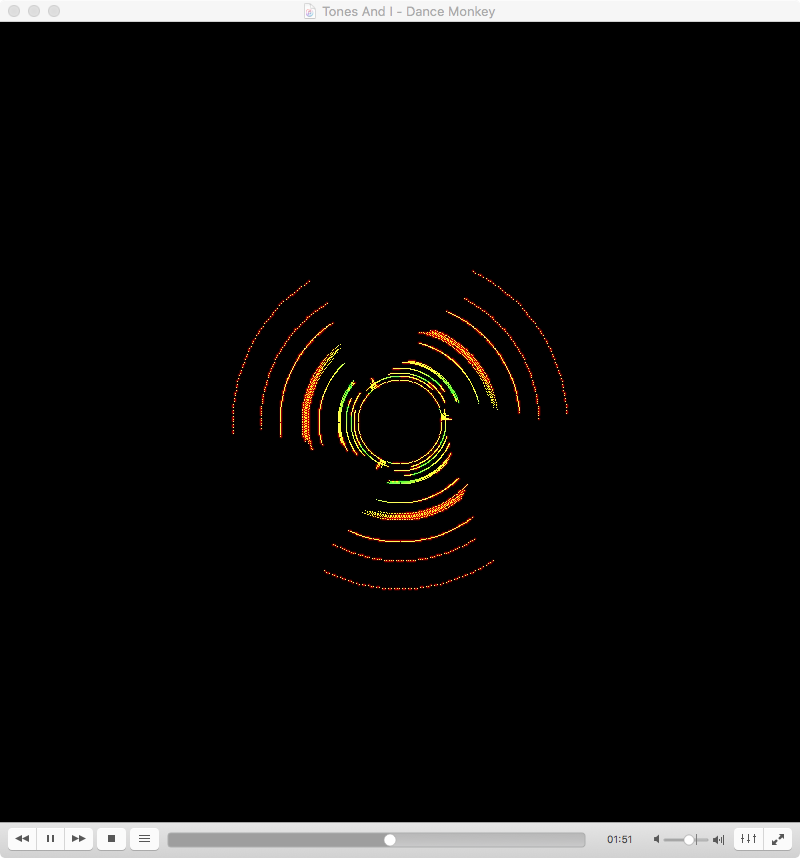
D'autres lecteurs de musique avec fonctionnalité de visualisation comprennent AIMP , Winamp , foobar2000 , Media Monkey et plus encore. Cependant, vous ne pouvez pas les utiliser pour lire directement des chansons Spotify. Comme nous le savons tous, la musique Spotify est protégée par DRM et que le format de la musique Spotify est Ogg Vorbis.
Pour lire des chansons Spotify sur un lecteur de musique tiers avec fonction de visualisation , vous devez convertir des chansons Spotify au format MP3 et en supprimer la protection DRM. Ondesoft Spotify Converter est conçu pour télécharger et convertir des chansons, albums ou listes de lecture Spotify en MP3, M4A, WAV ou FLAC avec une qualité 100 % originale. Wit
h Ondesoft Spotify Converter, vous pouvez lire des chansons Spotify n'importe où, n'importe quand sans aucune limitation. Le tutoriel suivant vous montrera comment utiliser Ondesoft Spotify Converter pour télécharger des chansons gratuites DRM de Spotify .
Étape 1 Exécutez Ondesoft Spotify Converter
Téléchargez et installez Ondesoft Spotify Converter sur votre Mac ou Windows. Avant de l'exécuter, assurez-vous d'avoir installé la dernière version de Spotify sur votre ordinateur. Ensuite, lancez Ondesoft Spotify Converter, Spotify sera lancé automatiquement.
Étape 2 Ajouter des chansons Spotify
Trouvez les chansons que vous souhaitez convertir, puis faites glisser le morceau, l'album ou la liste de lecture vers l'interface principale d'Ondesoft Spotify Converter. Ou vous pouvez cliquer sur le bouton Ajouter des fichiers, copier et coller l'URL du morceau dans la zone de recherche en bas du programme. Cliquez sur le bouton Ajouter, puis les chansons seront ajoutées à la liste de conversion.


Étape 3 Modifier les paramètres de sortie
Cliquez sur le bouton Options, vous trouverez l'illustration de la chanson, le titre, l'artiste, la durée et le format de sortie sur la petite fenêtre contextuelle. Le format de téléchargement par défaut est mp3. Il prend également en charge le téléchargement de Spotify Music sous les nom de M4A, WAV, FLAC. Vous pouvez également modifier le débit binaire, le débit d'échantillonnage en fonction de vos besoins.

Étape 4 Commencez à convertir
Cliquez sur le bouton Convertir pour commencer à télécharger et à convertir des chansons. Attendez quelques minutes, vous pouvez trouver toutes les chansons converties en cliquant sur le bouton Historique. Ensuite, vous pouvez les lire sur n'importe quel logiciel de visualisation de musique tiers.

Après la conversion, vous pouvez obtenir les chansons Spotify MP3 sans DRM en cliquant sur l'icône Dossier. Maintenant, vous pouvez transférer les chansons vers le lecteur de musique au-dessus et profiter des chansons avec visualizer.

Sidebar
Convertisseur Spotify
Articles connexes
- Télécharger les meilleurs titres 2018
- Convertisseur Spotify en MP3 Gratuit
- Jouer à Spotify sur le HomePod
- Graver de la musique Spotify sur CD
- Spotify à MP3 Review
- Télécharger les meilleures chansons 2018 en MP3
- Spotify hors ligne - Télécharger de la musique Spotify
- Téléchargement gratuit de Toss a Coin to Your Witcher au format mp3 depuis Spotify
- Téléchargement gratuit de musique d'entraînement en MP3
- Téléchargement gratuit du top 100 des chansons relaxantes de Spotify
- Comment télécharger gratuitement des chansons de road trip ?
- Comment changer la pochette d'une playlist Spotify ?
- Comment ajouter Spotify Music à la vidéo ?
- Comment changer votre pays Spotify ?
- Comment télécharger gratuitement les playlists Star Wars au format mp3 ?
- Télécharger Spotify Soundtrack your Ride playlist au format mp3
- Comment télécharger gratuitement les chansons de Twice au format mp3 avec un compte gratuit Spotify ?
- Comment télécharger gratuitement la chanson de Red Velvet au format mp3 avec un compte gratuit Spotify ?
- Téléchargement gratuit de l'album Justin Bieber passe au mp3
- Comment télécharger gratuitement les chansons de Cardi B au format mp3 avec un compte gratuit Spotify ?
- Comment télécharger gratuitement les chansons de Blackpink au format mp3 avec un compte gratuit Spotify ?
- Téléchargement gratuit Ulrikke Brandstorp Attention to mp3
- Télécharger gratuitement les chansons d'amour au format mp3 avec Spotify gratuitement
- Téléchargez gratuitement les chansons d'EUROVISION 2020 au format mp3 avec Spotify
- Téléchargez gratuitement les chansons d'EUROVISION 2019 au format mp3 avec Spotify
- Téléchargement gratuit de la playlist Spotify for Pets au format mp3
- Téléchargement gratuit de AVICII'S "WAKE ME UP" au format mp3
- Téléchargement gratuit des chansons de Beyoncé au format mp3
- Téléchargement gratuit de Adele Songs au format mp3
- Réparer Spotify ne télécharge pas de chansons
- Téléchargement gratuit des chansons des finalistes des Billboard Latin Music Awards 2020 au format mp3
- Téléchargement gratuit des playlists Spotify Productivity au format mp3
- Téléchargement gratuit des playlists Spotify Awards 2020 au format mp3
- Téléchargement gratuit de listes de lecture en mp3 avec un compte gratuit ou premium Spotify
- Téléchargement gratuit de playlists de tâches ménagères au format mp3 avec un compte gratuit ou premium Spotify
- Téléchargement gratuit de Studio Ghibli Soundtracks au format mp3 avec Spotify gratuit
- Téléchargement gratuit Spotify Playlist New Music Friday au mp3 avec Spotify gratuitement
- Télécharger gratuitement des chansons de Drake au format mp3
- Téléchargement gratuit de l'album "Map of the Soul: 7" en mp3
- Téléchargement gratuit de l'album 'All About Luv' de Monsta X au format mp3
- Comment déconnecter Spotify de Facebook ?
- Comment télécharger gratuitement Spotify Sweden Top 50 au format mp3 ?
- Comment rejoindre Spotify Family Premium ?
Liens connexes
Conseils utiles
- GSLIDES à TXT
- GSLIDES à TXT
- GSF à TXT
- GSLIDES à TXT
- Supprimer les DRM de Spotify
- Graver Spotify sur CD
- Enregistrer Spotify Music au format MP3
- Spotify vs. Apple Music
- Spotify gratuit vs. Premium
- Lire de la musique Spotify sur Sonos
- Diffusez Spotify sur l'Apple TV
- Musique Spotify sur Google Drive
- Télécharger Spotify sans DRM
- Spotify hors ligne sur iPhone 8
- Spotify Music sur iPhone X
- Spotify à Sony Walkman
- Écoutez Spotify hors ligne sans Premium
- Transférer Spotify Playlist vers la bibliothèque iTunes
- Écouter de la musique Spotify gratuitement
- Ajouter de la musique Spotify à iMovie
- Écoutez de la musique Spotify dans la voiture
- Transférer de la musique Spotify vers USB
- Synchroniser la musique Spotify avec l'iPod
- Musique Spotify sur l'Apple Watch
- Qualité de la musique Spotify
- Remise pour étudiants Spotify
- Télécharger de la musique depuis Spotify
- Lire Spotify Music sur PS4
- Sauvegarde de la musique Spotify
- Télécharger Spotify Music sans Premium
- Écouter Spotify sur iPod
- Télécharger de la musique Spotify gratuitement
- Spotify à Google Play Music
- Spotify à Apple Music
- Jouer à Spotify sur le HomePod
- Jouer à Spotify sur iPod Shuffle
- Spotify sur le lecteur MP3 Sandisk
- Résoudre le problème de mélange Spotify
- Lecteur MP3 compatible Spotify
- Meilleur téléchargeur de musique Spotify
- Enregistreur Spotify gratuit
- 4 façons de télécharger de la musique Spotify
- Top 3 Spotify to MP3 Converter
- Convertisseur Spotify gratuit pour Mac
- Convertir la playlist Spotify en marée
- Convertir la playlist Spotify en YouTube
- Obtenez Spotify Premium gratuitement
- Comment connecter Spotify à Discord
- Jouez à Spotify hors ligne sur Wear OS Smartwatch
Étiquettes chaudes
- Convertisseur M4P
- Convertisseur M4P Windows
- Convertisseur de livres audio
- Convertisseur de livres audio Windows
- Convertisseur sonore
- Convertisseur sonore Windows
- Convertisseur Apple Music
- Convertisseur de musique Apple Windows
- Convertisseur M4V
- Convertisseur audio iTunes DRM
- Convertisseur audio iTunes DRM Windows
- Convertisseur vidéo iTunes DRM
- Convertisseur de films iTunes
- Suppression des DRM iTunes






